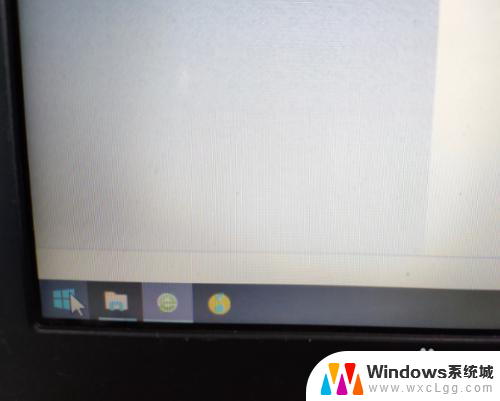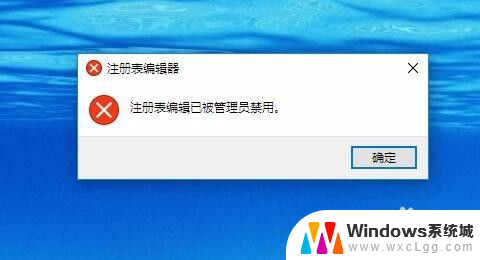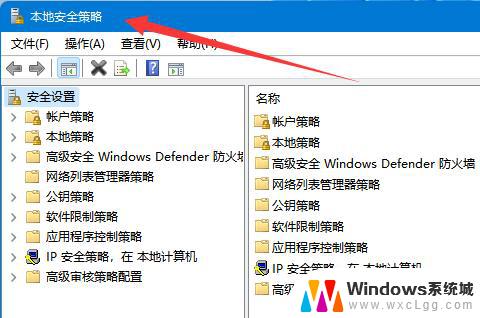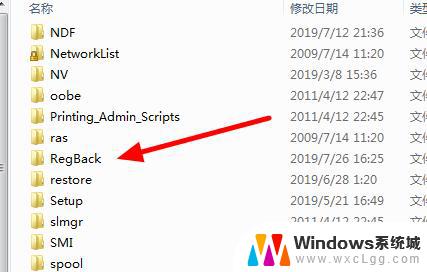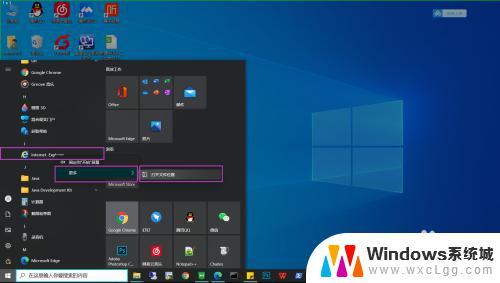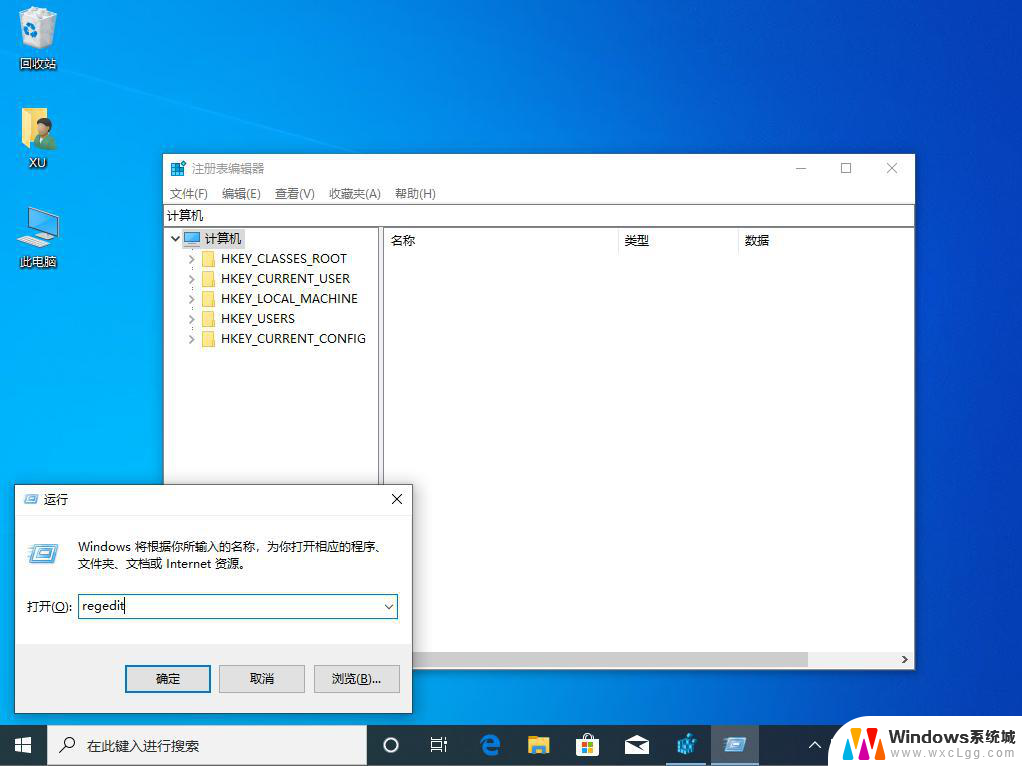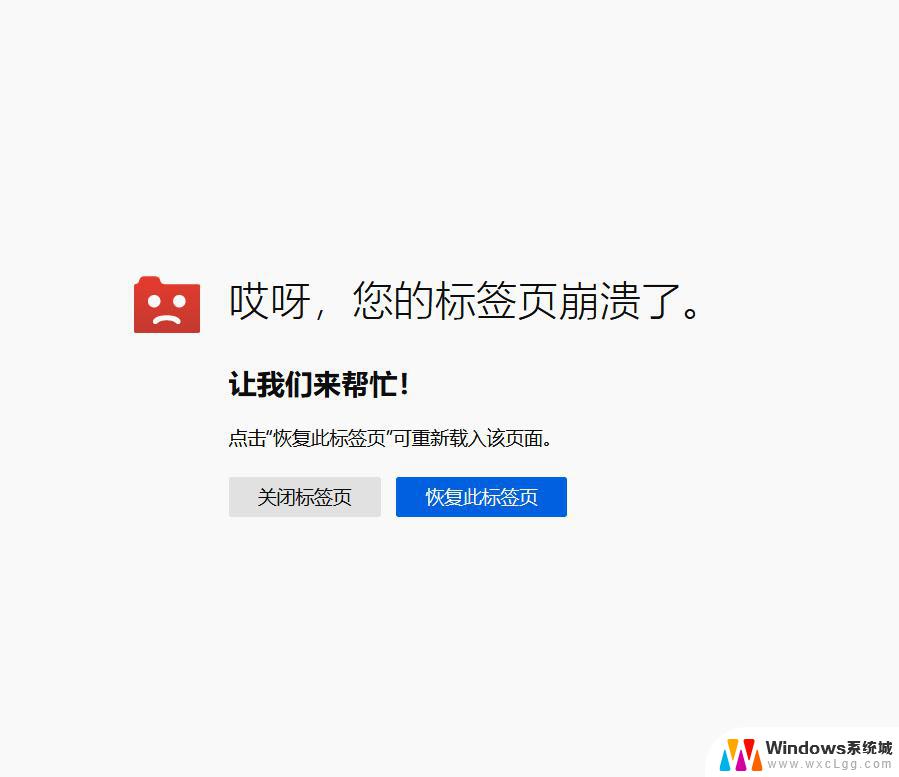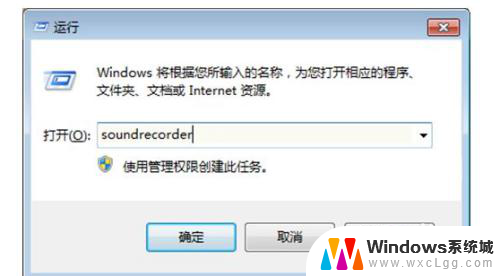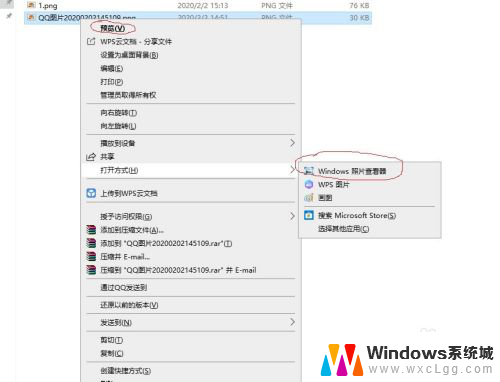win10怎么打开regedit Windows 10注册表编辑器打开方法
更新时间:2024-09-19 14:00:25作者:xtang
在Windows 10操作系统中,注册表编辑器(regedit)是一个非常重要的工具,它可以让用户对系统的注册表进行编辑和管理,要打开注册表编辑器,可以通过快捷键Win+R打开运行窗口,然后输入regedit并按下回车键即可。也可以在开始菜单中搜索注册表编辑器来打开这个工具。无论是对系统进行优化还是解决问题,熟练运用注册表编辑器都能帮助我们更好地管理和维护系统。
操作方法:
1.方式1:在任务栏搜索中打开。
点击左下角的搜索框,键入注册表编辑器。然后在结果中点击注册表编辑器。
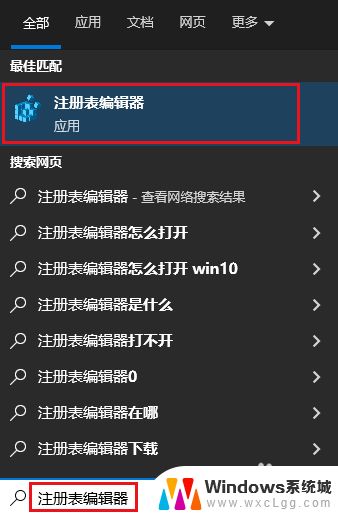
2.方式1:通过运行打开注册表编辑器。
右键单击左下角开始按钮,然后选择“运行”。
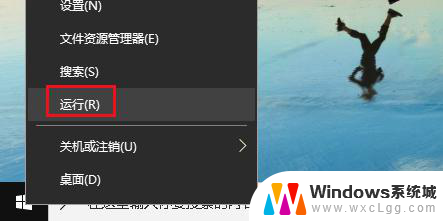
3.在 运行 对话框中键入 regedit ,然后点击确定 。
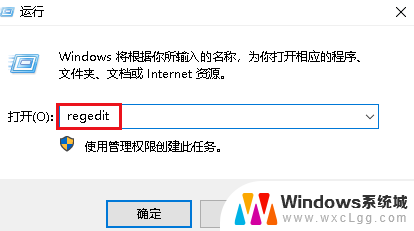
4.方式3:通过命令提示符打开注册表编辑器。
按Windows + X,然后在菜单中选择命令提示符。
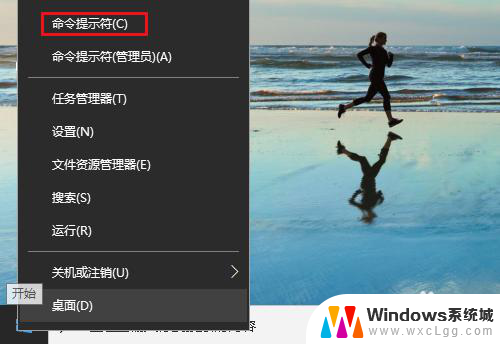
5.在命令提示符窗口中键入 regedit,然后按Enter键。
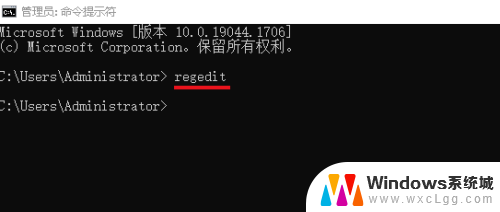
以上就是win10怎么打开regedit的全部内容,有遇到这种情况的用户可以按照小编的方法来进行解决,希望能够帮助到大家。